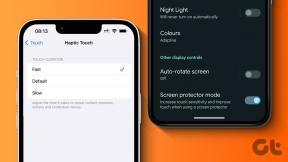Cum să remediați utilizatorul specificat nu are un profil valid
Miscellanea / / April 05, 2023
De multe ori, când încercați să lansați anumite aplicații Microsoft Store pe computer, este posibil să întâlniți un anumit utilizator care nu are un profil valid Skype sau o problemă Spotify. Anumite programe, cum ar fi Skype și Spotify, pot fi inaccesibile din cauza acestei erori. Pot exista diverse motive pentru această problemă, cum ar fi permisiunile necorespunzătoare pentru foldere și procesele de fundal. În acest ghid, vom discuta despre diferite metode pentru a ne da seama cum să remediați utilizatorul specificat nu are o eroare Spotify de profil validă.
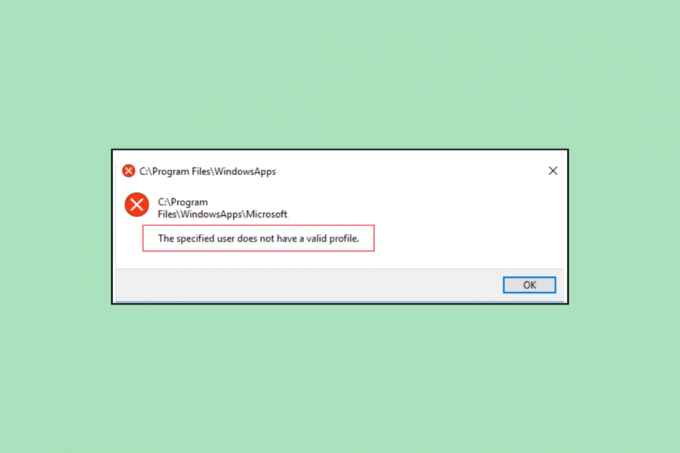
Cuprins
- Cum să remediați utilizatorul specificat nu are un profil valid
- Metoda 1: Reporniți computerul
- Metoda 2: Creați un profil de utilizator nou
- Metoda 3: Încheiați sarcina pentru aplicație cu Managerul de activități
- Metoda 4: Dezactivați aplicațiile de pornire
- Metoda 5: Instalați Windows Update
- Metoda 6: Schimbați locația aplicației Microsoft Store
- Metoda 7: Resetați Microsoft Store
- Metoda 8: Eliminați aplicațiile terțe
- Metoda 9: Reinstalați programele
Cum să remediați utilizatorul specificat nu are un profil valid
Pot exista diverse motive pentru această eroare cu Spotify și Skype; unele dintre cele mai frecvente motive sunt menționate aici.
- Problemele de pornire cu computerul pot cauza această problemă.
- Permisiunile necorespunzătoare pentru profilul utilizatorului pot cauza, de asemenea, această problemă.
- Procesele de fundal care interferează cu Spotify și Skype pot provoca, de asemenea, această problemă.
- Problemele cu aplicațiile în timpul pornirii pot cauza această problemă cu aplicația Spotify și Skype.
- Actualizările Windows învechite sau corupte pot cauza, de asemenea, această problemă.
- O locație incorectă din Windows App Store este, de asemenea, asociată cu această eroare.
- Setările incorecte din Microsoft Store pot cauza, de asemenea, această problemă.
- Diverse alte probleme cu aplicația Spotify și Skype pot cauza, de asemenea, această problemă.
În acest ghid, vom discuta despre diferite metode de a remedia problema în care utilizatorul nu are un profil valid.
Metoda 1: Reporniți computerul
Unul dintre motivele comune pentru această eroare poate fi problemele de pornire cu computerul dvs., pe care le puteți încerca să le remediați prin simpla repornire a computerului.
1. apasă pe Tasta Windows pe computer pentru a deschide Meniul Start.

2. Aici, localizați și faceți clic pe Pictograma de putere.

3. Acum, faceți clic pe Repornire.
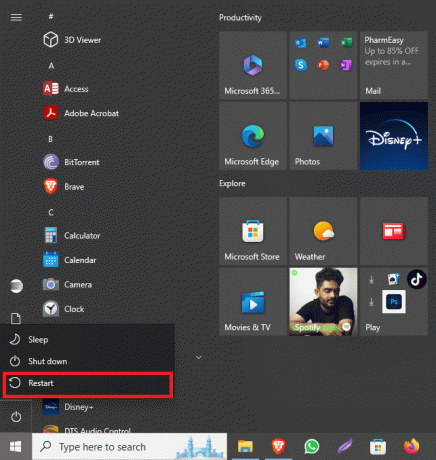
Metoda 2: Creați un profil de utilizator nou
Uneori, dacă utilizatorul specificat nu are un profil valid, pot apărea probleme Spotify din cauza permisiunilor restricționate într-un profil de utilizator. Puteți încerca să remediați această problemă creând un nou profil de utilizator pe sistemul dvs.
1. presa Tastele Windows + I împreună pentru a deschide Setări.
2. Acum, faceți clic pe Conturi.

3. Aici, navigați la Familie și alți utilizatori fila din panoul din stânga.

4. Sub Alți utilizatori opțiuni, localizați și faceți clic pe Adăugați pe altcineva la acest computer.
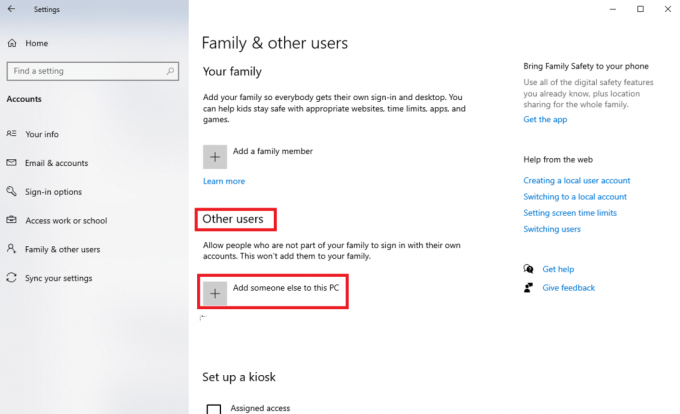
5. Acum, pe pagina de conectare, localizați și faceți clic pe Nu am informațiile de conectare ale acestei persoane.
6. Acum, faceți clic pe Adăugați un utilizator fără un cont Microsoft.
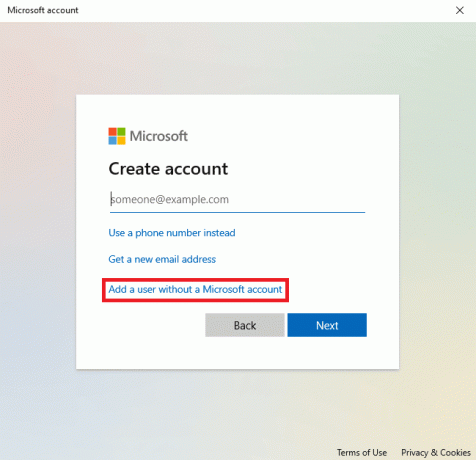
7. Introduceți Nume de utilizator și Parola.
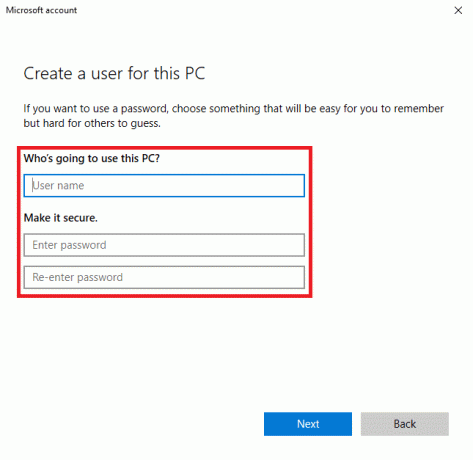
Citește și:Cum să resetați parola contului Microsoft
Metoda 3: Încheiați sarcina pentru aplicație cu Managerul de activități
Uneori, când procesele de fundal interferează cu aplicațiile Spotify și Skype, este posibil să întâlniți acest lucru în timp ce încercați să lansați aplicația. Pentru a rezolva această problemă, puteți încerca să încheiați sarcina pentru Spotify și Skype în Managerul de activități. Puteți verifica Cum să închei o sarcină în Windows 10 ghid pentru a urma pașii pentru a finaliza sarcinile pentru aplicațiile de pe sistemul dvs.

Metoda 4: Dezactivați aplicațiile de pornire
Uneori, aplicațiile cărora li se permite să ruleze în timpul pornirii pot funcționa defectuos și pot cauza această eroare pe sistemul dumneavoastră. Puteți încerca să vă dați seama cum să remediați utilizatorul specificat nu are un profil valid Skype și o problemă Spotify, dezactivând permisiunea de pornire pentru aceste aplicații din Managerul de activități.
1. presa Tastele Ctrl + Shift + Esc împreună pentru a deschide Gestionar de sarcini.
2. Navigați la Lansare fila.

3. Găsiți și selectați toate Activat aplicații și faceți clic pe Dezactivați butonul din partea dreaptă jos a ecranului.
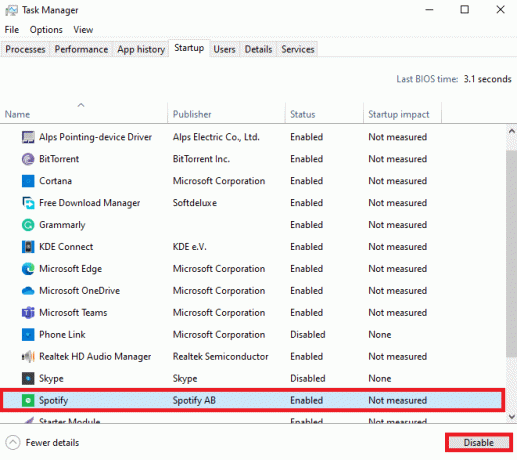
Dacă acest lucru nu rezolvă, utilizatorul specificat nu are o problemă de profil validă Spotify, încercați următoarea metodă.
Citește și:Cele mai bune setări de egalizare pentru Spotify
Metoda 5: Instalați Windows Update
Uneori, această problemă poate fi cauzată și de o actualizare a Windows 10 coruptă sau învechită. Când instalați o aplicație care poate să nu fie compatibilă cu actualizarea curentă Windows, este posibil să întâlniți această eroare. Prin urmare, puteți încerca să verificați și apoi să instalați cele mai recente actualizări Windows 10 pe computer. Puteți verifica Cum să descărcați și să instalați cea mai recentă actualizare Windows 10 ghid pentru a instala în siguranță actualizările pe computer.

Metoda 6: Schimbați locația aplicației Microsoft Store
În general, utilizatorii primesc această eroare în timp ce încearcă să lanseze o aplicație Microsoft Store pe computerele lor. Motivul din spatele acestei probleme ar putea fi permisiunile necorespunzătoare ale folderului pentru a rula aplicațiile. Puteți încerca să remediați dacă utilizatorul specificat nu are o problemă de profil valid, mutând aplicațiile din folderul Microsoft Store într-o altă locație de pe hard disk.
1. presa Tastele Windows + E simultan să se deschidă Explorator de fișiere pe calculatorul tau.
2. Aici, navigați la următoarea locație cale.
C:\Program Files
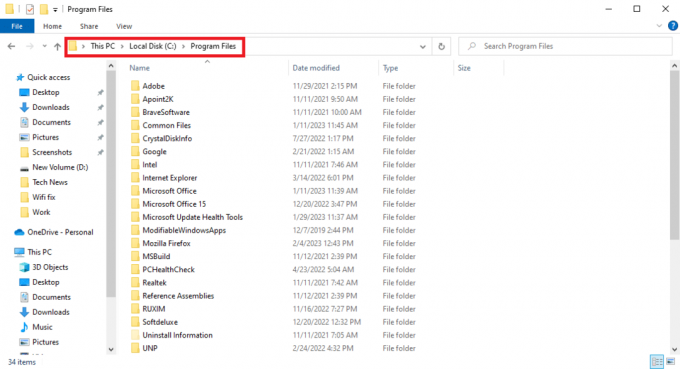
3. Acum, în exploratorul de fișiere, navigați la Vedere fila.
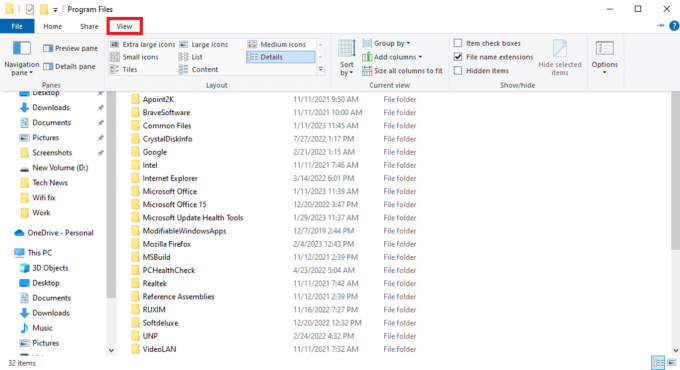
4. Localizați și bifați caseta pentru Afișează elementele ascunse.
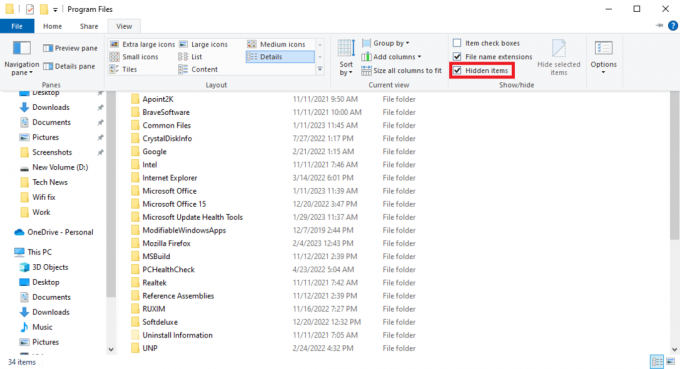
5. Acum, localizați Aplicații Windows pliant.
6. Faceți clic dreapta pe folder și faceți clic Proprietăți.
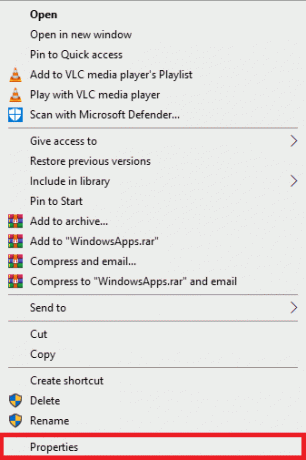
7. Aici, navigați la Securitate fila.

8. Acum, faceți clic pe Avansat opțiune.
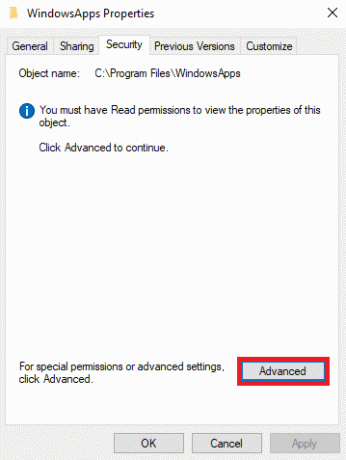
9. În Proprietar secțiune, faceți clic pe Schimbare.
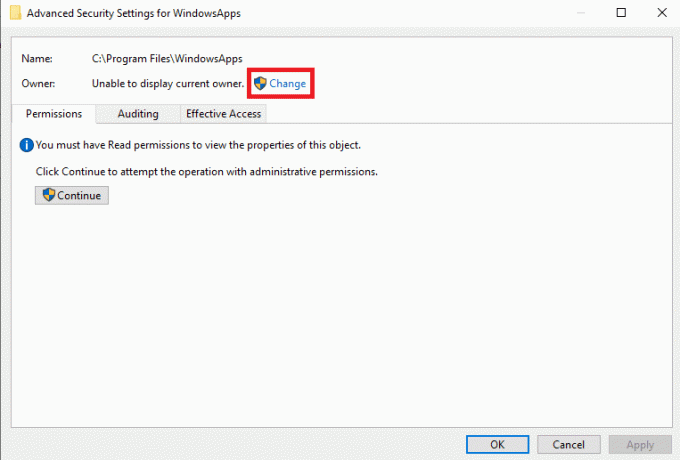
10. Introduceți numele dvs. de utilizator și faceți clic Verificați numele; dacă ați găsit, faceți clic Bine.

11. Clic aplica și apoi Bine pentru a salva modificările.
12. Acum, din nou, deschide Explorator de fișiere și navigați la următoarea locație cale.
C:\ProgramFiles\WindowsApps
13. Aici, localizați și faceți clic dreapta pe Magazin Windows pliant.
14. Acum, selectează A tăia, și inserați folderul într-o locație la alegere. (Preferabil :C conduce)
15. Localizați fișier .exe și lansați programul.
Citește și:Remediați eroarea Microsoft Store 0x8A150006 în Windows 10
Metoda 7: Resetați Microsoft Store
După cum sa explicat deja, problema poate apărea adesea din cauza unor probleme cu Microsoft Store. Dacă nu puteți găsi o soluție, este o idee bună să resetați Microsoft Store pe computer.
1. apasă pe Cheia ferestrei pentru a deschide meniul de pornire.
2. În bara de căutare, tastați WSReset.exe și apăsați tasta introduce cheie.
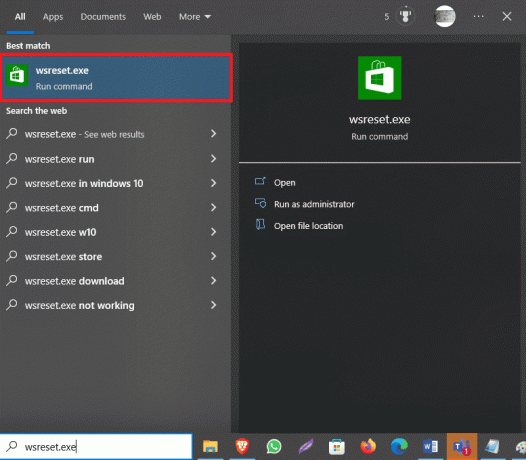
Dacă acest lucru nu ajută și tot nu vă puteți da seama cum să remediați erorile de Skype și Spotify de utilizator specificat care nu are un profil valid, încercați următoarea metodă.
Metoda 8: Eliminați aplicațiile terțe
Uneori, diverse aplicații terțe pot provoca această eroare pe computer. Prin urmare, puteți încerca să remediați problemele eliminând aceste aplicații de pe dispozitiv.
1. apasă pe Tastele Windows + R simultan pentru a deschide Alerga căsuță de dialog.
2. Tip appwiz.cpl și apăsați tasta Introduce cheia.
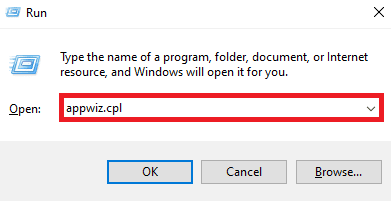
3. Localizați aplicația problematică și Dezinstalează aceasta.
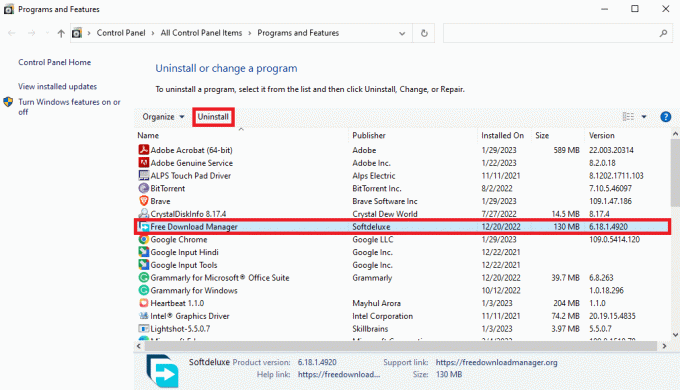
Citește și:Remediați Setările utilizatorului la Driver eșuat în Windows 10
Metoda 9: Reinstalați programele
Dacă niciuna dintre metodele anterioare nu funcționează și nu puteți remedia, utilizatorul specificat nu are o problemă de profil validă, puteți încerca să reinstalați aplicația Spotify sau Skype, în funcție de locul în care vă confruntați cu problema menționată pe computer.
1. presa Tastele Windows + I împreună pentru a deschide Setări.
2. Aici, dați clic pe Aplicații.

3. Acum, localizați și selectați Spotify.
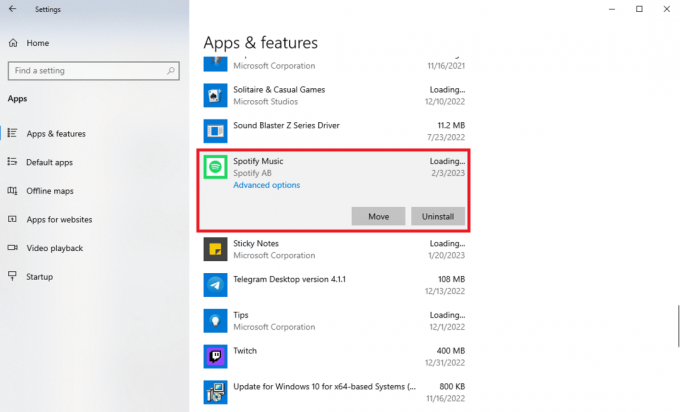
4. Clic Dezinstalează.

5. Clic Dezinstalează din nou pentru a confirma acțiunea.
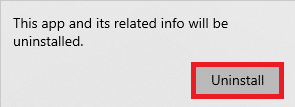
6. Apoi, deschide Magazin Microsoft de la meniul de pornire.

7. Caută Spotify aplicația.

8. Selectați aplicația din rezultatul căutării și faceți clic obține pentru a instala aplicația.
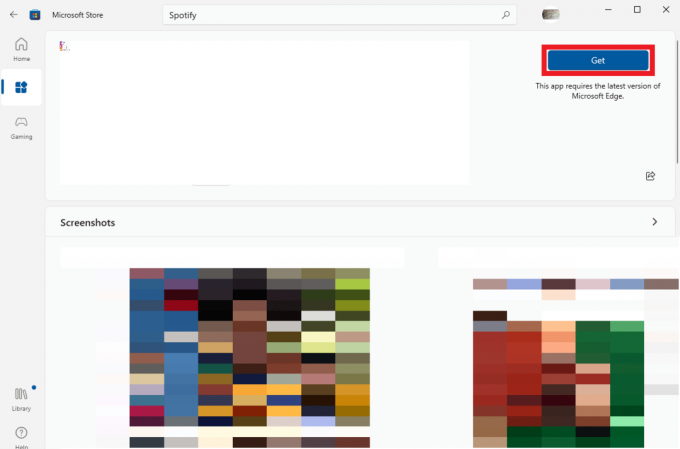
Dacă vă confruntați cu utilizatorul specificat nu are un profil valid pe Skype, atunci puteți repeta pașii de mai sus pentru Skype aplicația.
Întrebări frecvente (FAQs)
Î1. De ce nu pot deschide Spotify pe computerul meu?
Ans. Pot exista diverse probleme care cauzează această eroare; una dintre cele mai frecvente este că utilizatorul nu are un profil valid.
Q2. Ce este utilizatorul nu are o eroare de profil validă?
Ans. Aceasta este o eroare cu aplicația Microsoft Store care poate împiedica utilizatorii să acceseze aplicațiile de pe computer.
Q3. Cum remediez utilizatorul nu are o problemă de profil validă?
Ans. Puteți încerca să remediați această problemă fie prin încheierea proceselor de fundal pentru Spotify, fie prin reinstalarea aplicației.
Recomandat:
- Cum să transferați fotografii de pe Nexus 5x pe computer
- Cum să eliminați Kaspersky Endpoint Security 10 fără parolă
- Cum să ștergeți memoria cache Spotify în Windows 10
- Remediați eroarea Windows care îmi cere în continuare acreditările
Sperăm că acest ghid v-a fost de ajutor și că ați reușit să vă dați seama cum să remediați utilizatorul specificat nu are un profil valid emisiune. Spune-ne ce metodă a funcționat pentru tine. Dacă aveți sugestii sau întrebări pentru noi, vă rugăm să ne spuneți în secțiunea de comentarii.

Elon Decker
Elon este un scriitor de tehnologie la TechCult. De aproximativ 6 ani scrie ghiduri practice și a acoperit multe subiecte. Îi place să acopere subiecte legate de Windows, Android și cele mai recente trucuri și sfaturi.